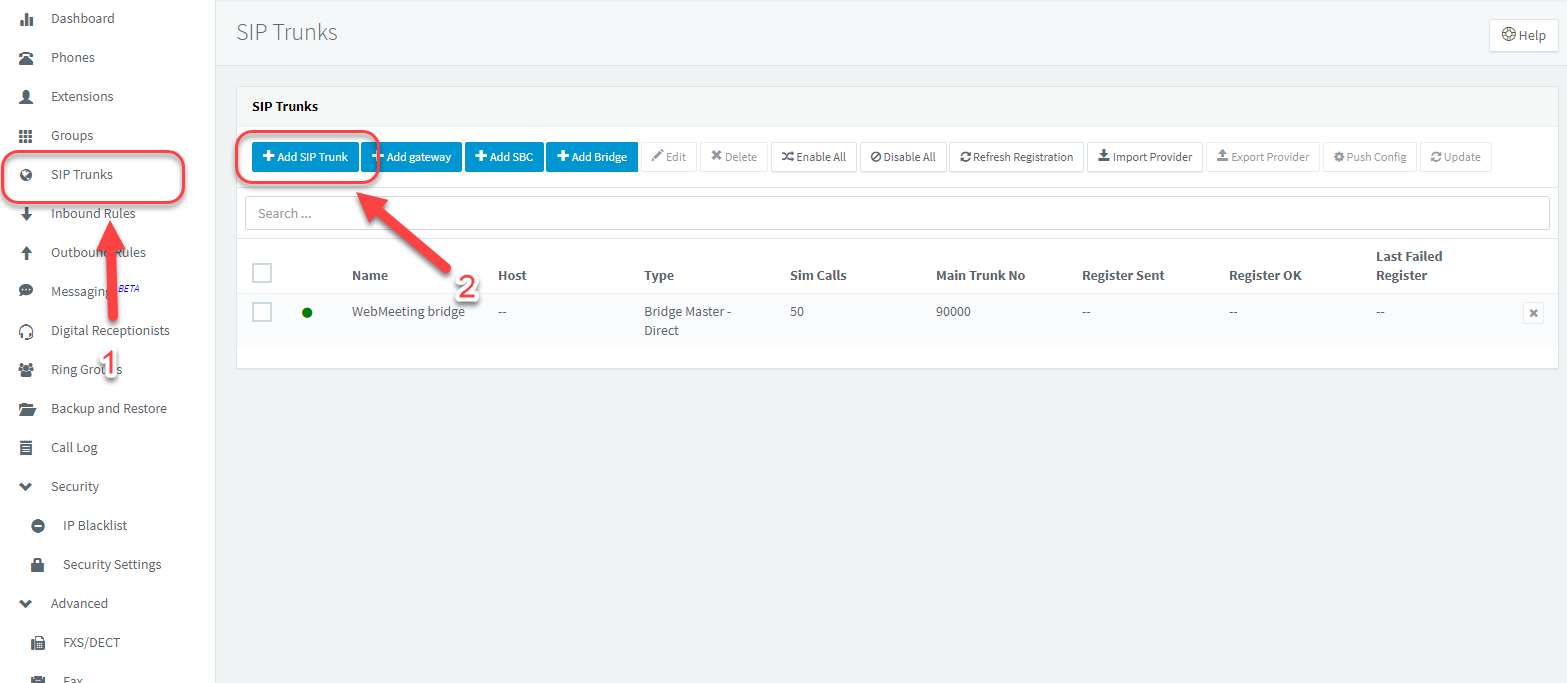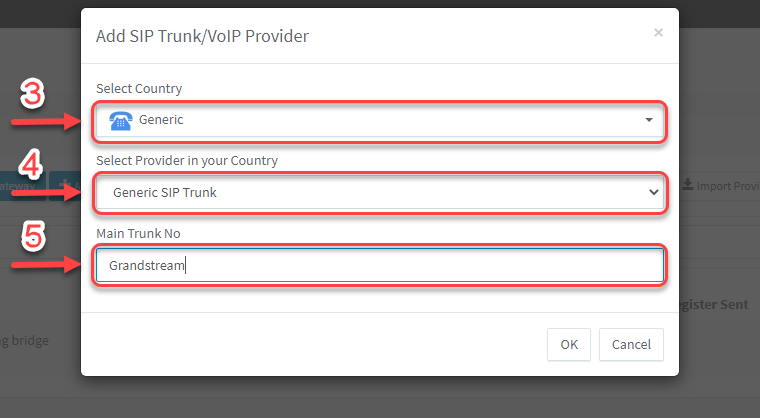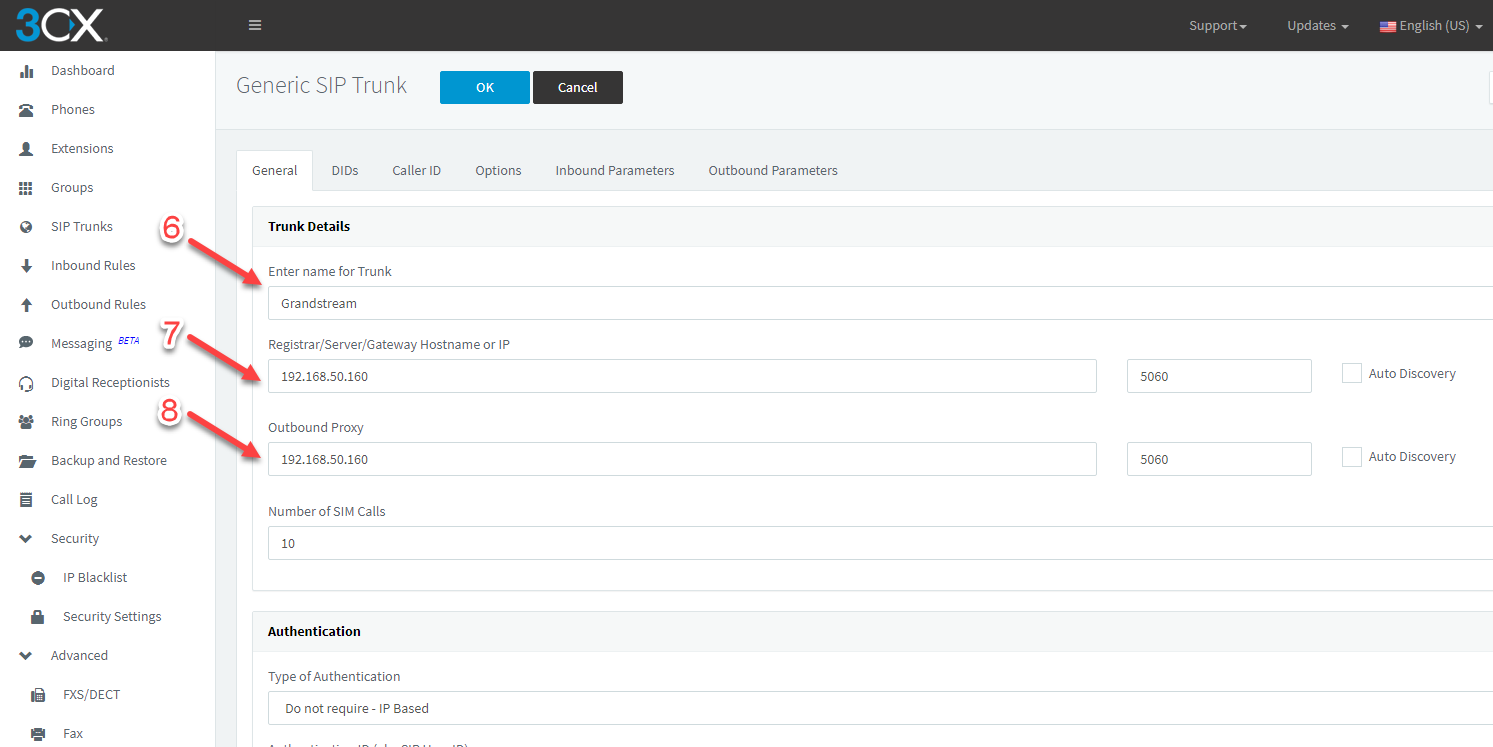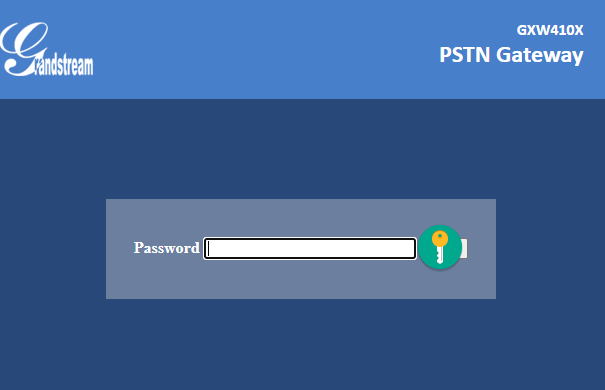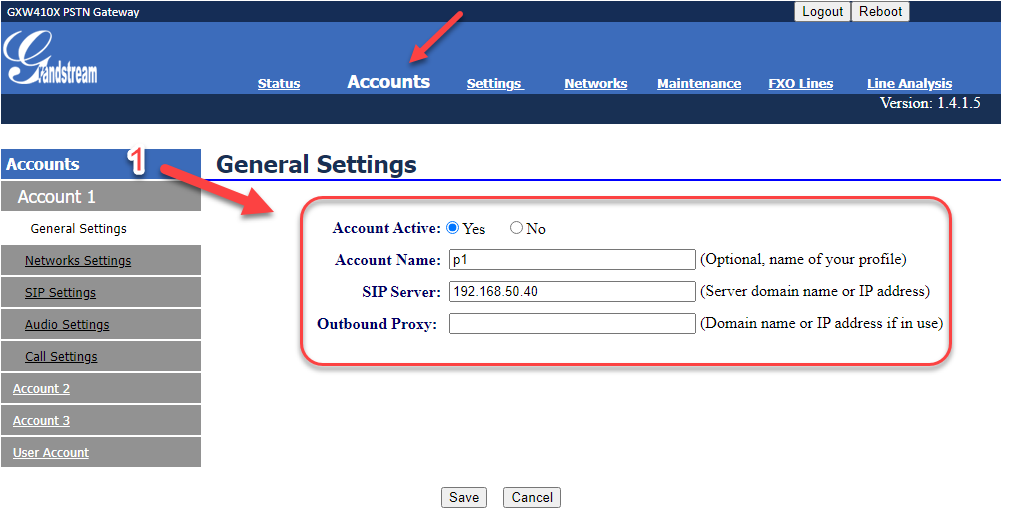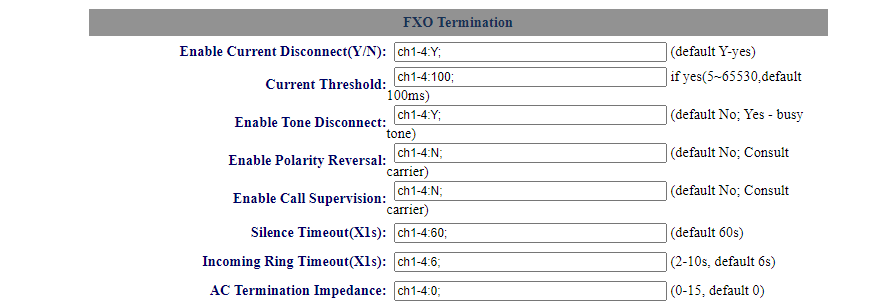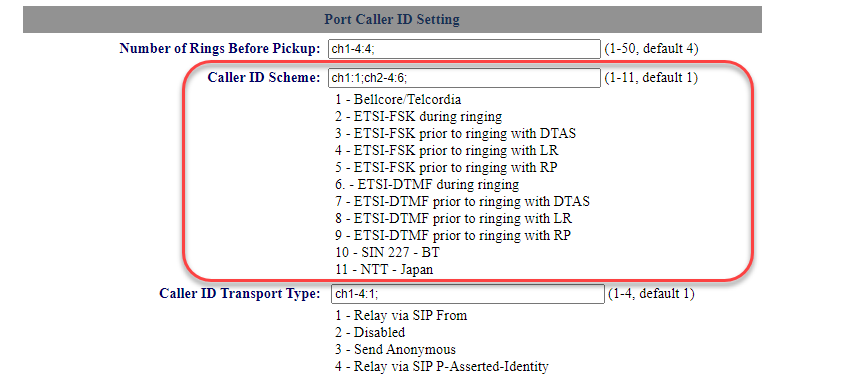در این مقاله قصد داریم تا نحوه ی کانفیگ کردن ۳CX برای گیتوی Grandstream را به شما آموزش دهیم.با ما همراه باشید:
در این سناریو ما از یک دستگاه ۴۱۰۱ استفاده میکنیم.این سختافزار به عنوان یک گیتوی FXO باقابلیت تبدیل ۴ خط شهری به خطوط دیجیتال بر روی بستر VOIP استفادهشده و از محبوبترین و پرکاربردترین محصولات شرکت گرند استریم شناخته میشود.
تنظیم ۳CX برای گیتوی Grandstream
در مرحله اول، وارد منوی Sip trunk و سپس گزینه Add Sip Trunk را انتخاب نمایید.
مانند تصویر زیر مقادیر خواسته شده را تنظیم نمایید.
سپس در پنجره باز شده یک نام برای ترانک و IP مربوط به گیتوی Grandstream را مانند شکل زیر وارد و در نهایت روی گزینه OK کلیک نمایید.
پس از انجام مراحل فوق تنظیمات ما در سمت سرور ۳CX به پایان میرسد و شروع به کانفیگ گیتوی Grandstream میکنیم.
تنظیم گیتوی GRANDSTREAM برای ۳CX
جهت جستجوی آی پی گیتوی میتوانید از نرمافزارهای رایج بازار مانند Advance IP Scanner و یا IP Query استفاده نمایید.
لینک دانلود Grandstream IP Discovery Tool
لینک دانلود Advanced IP Scanner
پس از یافتن آی پی موردنظر با وارد نمودن آن در مرورگر خود امکان دسترسی به پنل کاربری با کلمه عبور Admin مانند شکل زیر برای شما فراهم میگردد.
سپس وارد منوی Account شده و مانند تصویر زیر اطلاعات مربوط به سرور ۳CX خود را وارد نمایید.
تنظیمات DTMF
پس از ایجاد اکانت و معرفی سرور ۳CX وارد سربرگ Setting قسمت Channels Setting میشویم و مطابق تصویر فوق تنظیمات مربوط به DTMF و تماسهای ورودی را انجام میدهیم.
پس از اعمال تنظیمات فوق وارد قسمت FXO Lines قسمت Setting شده تا تنظیمات مهم این قسمت را انجام دهیم. ازجمله این موارد تنظیمات مربوط به بوق اشغالی خطوط (Busy Tone Detection) است که بهصورت پیشفرض در تصویر زیر مقادیر موردنظر وارد گردیده است. لازم به ذکر است درصورتیکه پس از قطع تماس داخلیای همچنان مشغول ماند و قطع تماس از سمت گیتوی صورت نگرفت نیاز به آنالیز خطوط بهروشهای متفاوت است.
همچنین در نظر داشته باشید این امکان وجود دارد که فرکانس و دیگر تنظیمات هر خط با دیگری متفاوت باشد که در این حالت کاربر مجبور به وارد نمودن تنظیمات تمامی خطوط بهصورت تفکیکشده میباشد.
دقت داشته باشید در ادامه تنظیمات زیر حتما مقدار Enable Tone Disconnect را مطابق شکل برابر Y قرار دهید.
تنظیمات مربوط به Caller ID
بعضاً مشاهدهشده هنگام اتصال تماس ورودی Caller ID نمایش داده نمیشود. جهت حل این مشکل با تغییر مقادیر Caller ID Scheme که از ۱ تا ۱۱ معرفیشده اقدام به حل مشکل نمایید.
در نظر داشته باشید جهت اعمال تنظیمات بعد از هر بار تنظیم نیاز به ریبوت کردن گیتوی میباشد.
در ادامه در منوی FXO Line وارد قسمت Dialing شده و مقدار گزینه Stage Method را مطابق تصویر برابر ۱ قرار دهید.
اکنون تنظیمات مربوط به گیتوی Grandstream به پایان رسیده است و شما میتوانید با ایجاد کردن روتهای ورودی و خروجی در سرور ۳CX اقدام به ایجاد تماس نمایید.